Зміст:
- Корисна інформація
- Спосіб 1: Зміна налаштувань графіки
- Спосіб 2: Вимкнення непотрібних процесів
- Спосіб 3: Зниження загального навантаження на комплектуючі
- Спосіб 4: Оновлення драйверів відеокарти
- Спосіб 5: Перевірка жорсткого диска на наявність помилок
- Спосіб 6: Налаштування відеокарти для ігор
- Спосіб 7: Розгін комплектуючих
- Спосіб 8: Використання програм для прискорення ігор
- Спосіб 9: Апгрейд комплектуючих
- Питання та відповіді: 1
Корисна інформація
Для початку радимо ознайомитися з корисною інформацією, яка стане в нагоді перед і під час усунення лагів в іграх на ПК. Перший рада — перевірте сумісність використовуваних додатків з комп'ютером. Якщо виявиться, що мінімальні системні вимоги не відповідають встановленим комплектуючим, ефективність описаних далі методів значно зменшиться, якщо взагалі не втратить свою актуальність. Тому вам необхідно бути впевненим у тому, що вдасться підвищити кількість кадрів в секунду хоча б на 20%.
Докладніше: Перевірка ігор на сумісність з комп
Виміряти FPS можна за допомогою спеціальних програм, що відображають навантаження на комплектуючі та кількість кадрів в секунду під час ігрового процесу. Кожне з подібних рішень має свій налаштовуваний трей і пропонує користувачеві певний набір функцій. Розгорнуту інформацію про підбір такого софту ви знайдете в статті за посиланням нижче. Встановлюйте підходяще рішення і використовуйте його, щоб відстежувати внесені зміни.
Докладніше: Програми для моніторингу системи в іграх
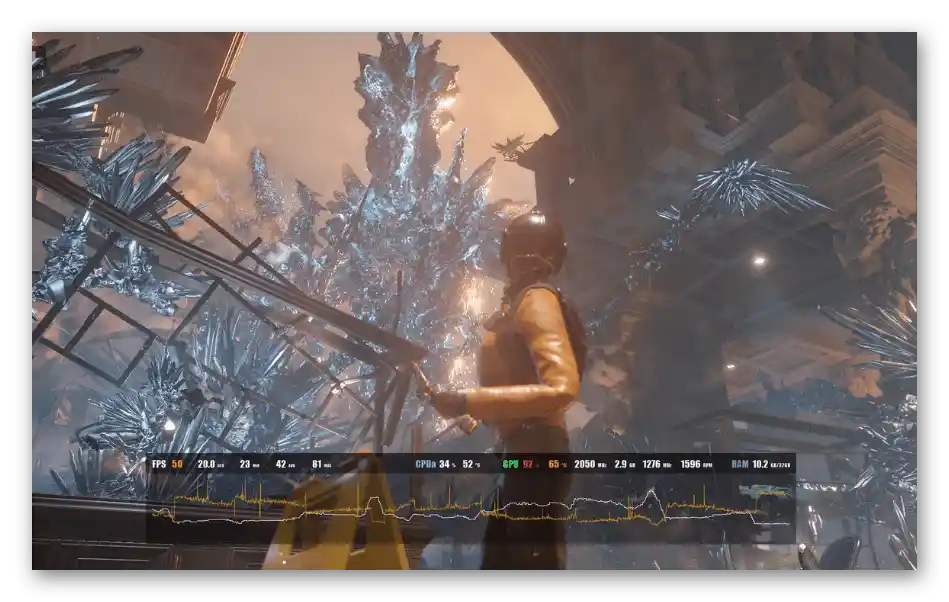
Додатково відзначимо наявність цілого ряду процедур, пов'язаних з перевіркою продуктивності комп'ютера в цілому. Іноді це дозволяє зрозуміти, що проблема криється зовсім не в самій грі, а в операційній системі, застарілих або функціонуючих з помилками комплектуючих. Розгорнуту інформацію про те, як проводяться такі перевірки, читайте в матеріалі далі.
Докладніше: Тестуємо продуктивність комп
Спосіб 1: Зміна налаштувань графіки
Найочевидніший варіант усунення лагів у будь-якій грі — зміна графічних налаштувань. У більшості сучасних додатків у цьому меню є безліч пунктів, що впливають на дальність прорисовки, кількість дрібних частинок, тіні, згладжування та деталізацію об'єктів. Все це так чи інакше позначається на навантаженні на процесор, відеокарту та оперативну пам'ять. Іноді можна використовувати заготовлену настройку "Якість", знизивши значення з високого до середнього або мінімального. Радикальне рішення — зменшення роздільної здатності екрану, через що якість графіки стане значно гіршою, але приріст кількості кадрів на секунду має бути суттєвим.
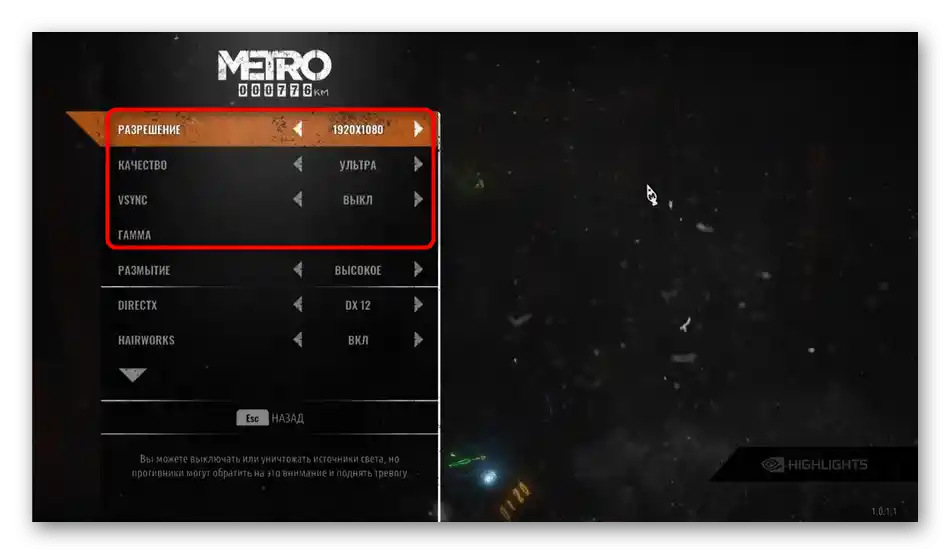
Якщо є така можливість, відвідайте спеціальні форуми та обговорення, де користувачі пишуть про те, які налаштування вибрати для тієї чи іншої гри, щоб підвищити продуктивність. Іноді допомагають зовсім неочевидні речі або навіть доводиться редагувати конфігураційні файли в каталозі з додатком.
В якості навчальних матеріалів про те, за що відповідає відеокарта і процесор у іграх, використовуйте інші статті на нашому сайті, перейшовши за посиланнями нижче. Якщо ви вже знаєте слабке місце свого ПК, зможете без проблем оптимізувати налаштування так, щоб навантаження на графічний адаптер або ЦП у грі було зведено до мінімуму.
Докладніше:
Що робить процесор у іграх
Навіщо потрібна відеокарта
Спосіб 2: Вимкнення непотрібних процесів
Навантаження на комплектуючі також створюють програми, що функціонують разом з грою в активному режимі або фоном. Найпростіше відстежити їх через "Диспетчер завдань", де можна одразу ж і завершити непотрібні процеси. Ми рекомендуємо зробити це з усіма невикористовуваними програмами, якщо вони створюють значне навантаження на оперативну пам'ять, процесор або відеокарту.Іноді допомагає і тимчасова деактивація необов'язкових служб у Windows, про що ви можете прочитати в нашому повноцінному матеріалі.
Докладніше: Вимкнення непотрібних і не використовуваних служб у Windows
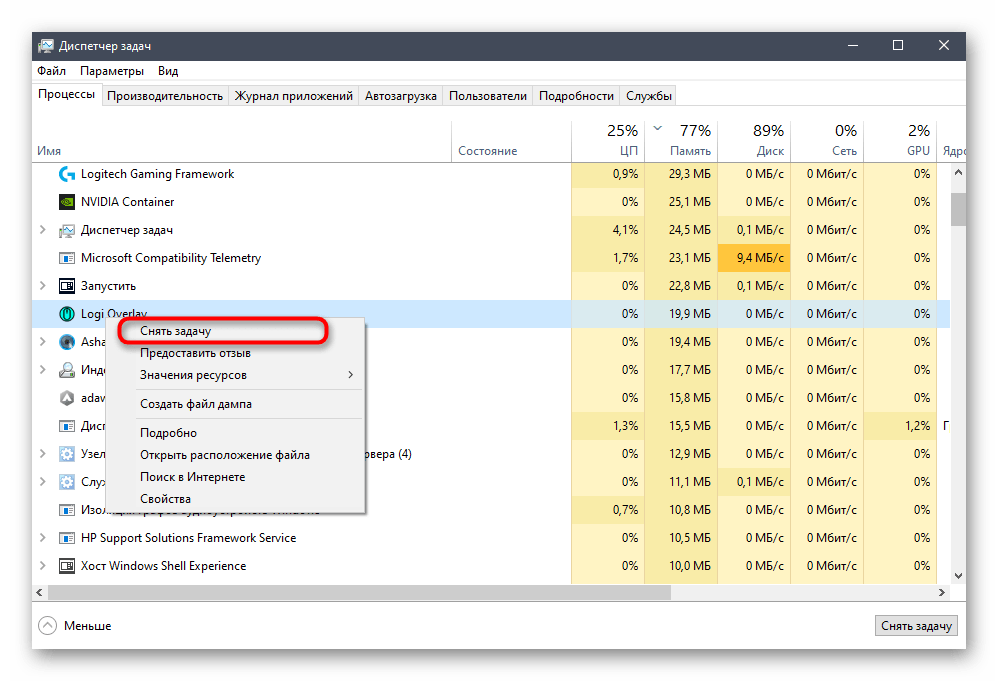
Якщо йдеться про програми автозавантаження або фонові додатки, які ніколи не використовуються, але при цьому постійно знаходяться у включеному стані, рекомендується їх одразу ж усі вимкнути, чому присвячена інша інструкція на нашому сайті.
Докладніше:
Вимкнення автозапуску програм у Windows
Вимкнення фоновых додатків у Windows
Однак проблеми можуть виникнути зі стандартними додатками, які також не використовуються користувачем, але при цьому постійно запускають свої процеси і взаємодіють з операційною системою. З їх вимкненням справа обстоїть трохи складніше, адже доведеться звернутися до спеціалізованого програмного забезпечення від сторонніх розробників.
Читайте також: Програми для вимкнення стандартних програм у Windows
Спосіб 3: Зниження загального навантаження на комплектуючі
В якості окремого методу розглянемо цілий ряд рекомендацій, пов'язаних з загальною розвантаженням усіх важливих комплектуючих, які активно задіяні під час ігрового процесу: ЦП, графічний адаптер і оперативна пам'ять. Існує ряд факторів, що впливають на їх завантаженість, до яких можна віднести відсутність критичних оновлень, зараження комп'ютера вірусами, фонову роботу програм, фізичні проблеми пристроїв і неполадки операційної системи. Про все це для кожного комп'ютерного складника написано в інших інструкціях на нашому сайті за наступними посиланнями.
Докладніше:
Оптимізація оперативної пам
Методи зменшення навантаження на процесор у Windows
Що робити, якщо відеокарта працює не на повну потужність
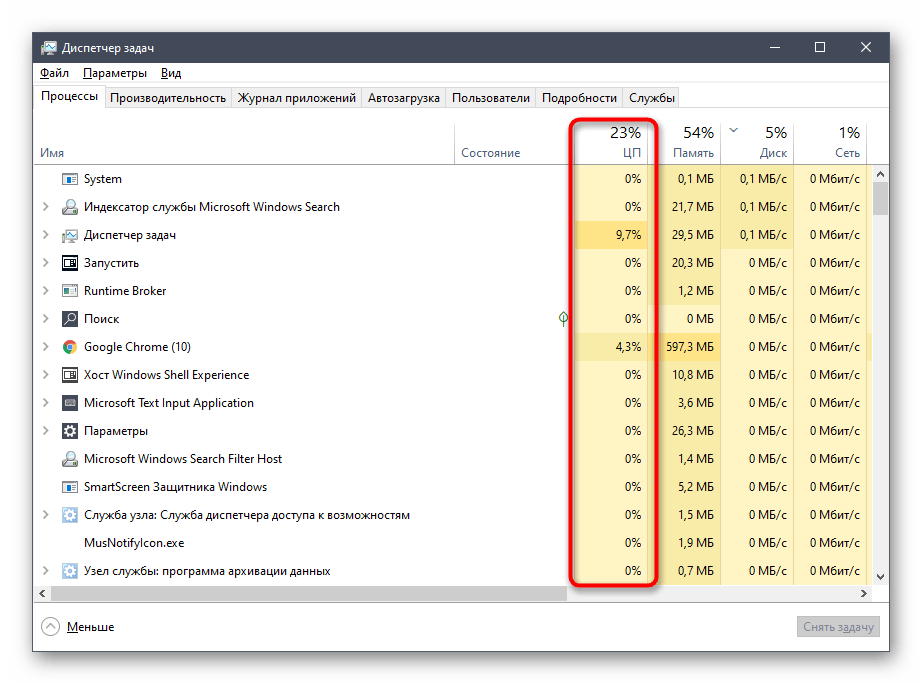
Спосіб 4: Оновлення драйверів відеокарти
В попередніх інструкціях вже йшлося про оновлення драйверів відеокарти, однак про це варто поговорити і більш розгорнуто.Справа в тому, що дане програмне забезпечення суттєво впливає на продуктивність у іграх, а також стане в нагоді при використанні іншого методу, де ми покажемо правильну налаштування графічного адаптера. Тому обов'язково потрібно переконатися, що ви використовуєте останню версію драйвера, і за потреби завантажити її.
Докладніше:
Оновлення драйверів відеокарти AMD Radeon
Оновлюємо драйвера відеокарти NVIDIA
Спосіб 5: Перевірка жорсткого диска на наявність помилок
Раніше ми не згадали про жорсткий диск, хоча цей компонент також виконує певні завдання, пов'язані не лише з зберіганням файлів. В першу чергу від швидкості та стабільності роботи накопичувача залежить завантаження рівнів, але на них є найрізноманітніші об'єкти, і в цілому карта завантажується поступово. Якщо жорсткий диск не встигає обробляти інформацію, з'являються фризи, а кількість кадрів в секунду різко падає. Через це радимо перевірити диск на наявність помилок за допомогою сторонніх або вбудованих в ОС засобів, про що написано далі.
Докладніше: Як перевірити жорсткий диск на биті сектори
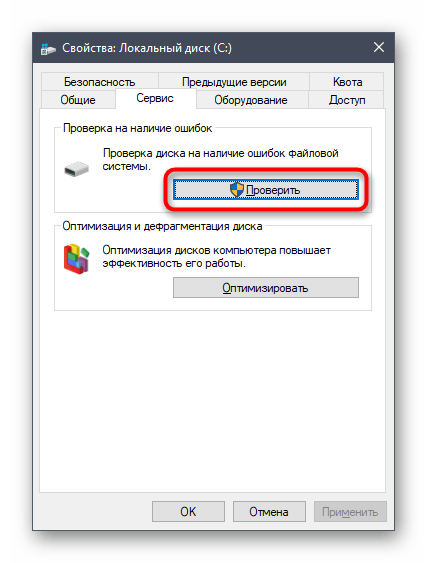
Якщо несправностей не виявлено, але у вас є підозра, що HDD працює повільно, рекомендуємо додатково перевірити його швидкість спеціально призначеними для цього програмами. У статті, де розповідається про цей процес, ви знайдете інформацію і про те, яка швидкість вважається прийнятною.
Докладніше: Перевірка швидкості роботи жорсткого диска
Спосіб 6: Налаштування відеокарти для ігор
Приступати до цього способу варто лише в тому випадку, якщо ви вже оновили драйвери для відеокарти за нашою порадою. Зараз будь-який сучасний графічний адаптер підтримує меню "Панель управління", призначене для зміни параметрів комплектуючого. Там можна налаштувати його продуктивність, увімкнути деякі функції від розробників або змінити пріоритет на користь продуктивності, а не графіки.Про те, як правильно налаштовувати відеокарти для ігор, розказано в інших наших інструкціях.
Докладніше:
Налаштування відеокарти AMD для ігор
Оптимальні налаштування відеокарти NVIDIA для ігор
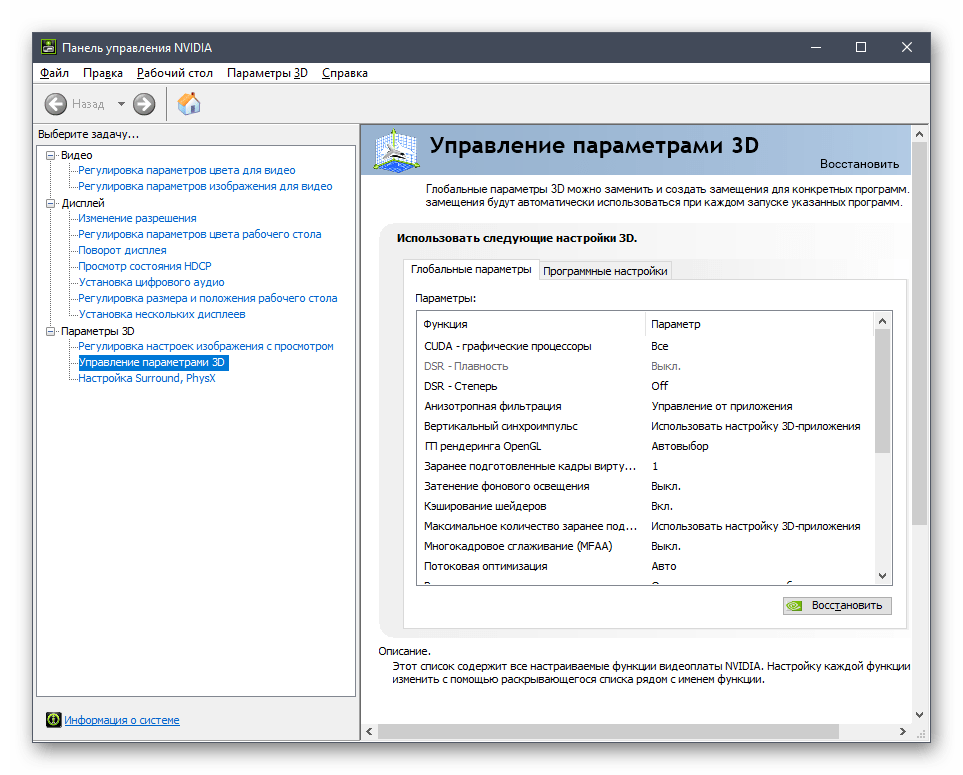
Спосіб 7: Розгін комплектуючих
Іноді розгін комплектуючих — єдиний дієвий метод, що дозволяє позбутися лагів в іграх при недостатній апаратній потужності, підвищуючи продуктивність мінімум на 15%. Однак сам процес розгону складний і ризикований, тому ми рекомендуємо виконувати його тільки в тому випадку, якщо ви повністю впевнені у своїх діях або хоча б знаєте людину, до якої можна звернутися за допомогою. Новачки також можуть впоратися з цим завданням, але необхідно дотримуватися всіх правил безпеки і обережно змінювати кожен параметр, часто відстежуючи реакцію системи.
Докладніше:
Розгін відеокарти AMD Radeon
Розгін відеокарти NVIDIA GeForce
Розганяємо процесор AMD через AMD OverDrive
Детальна інструкція по розгону процесора
Програми для розгону оперативної пам
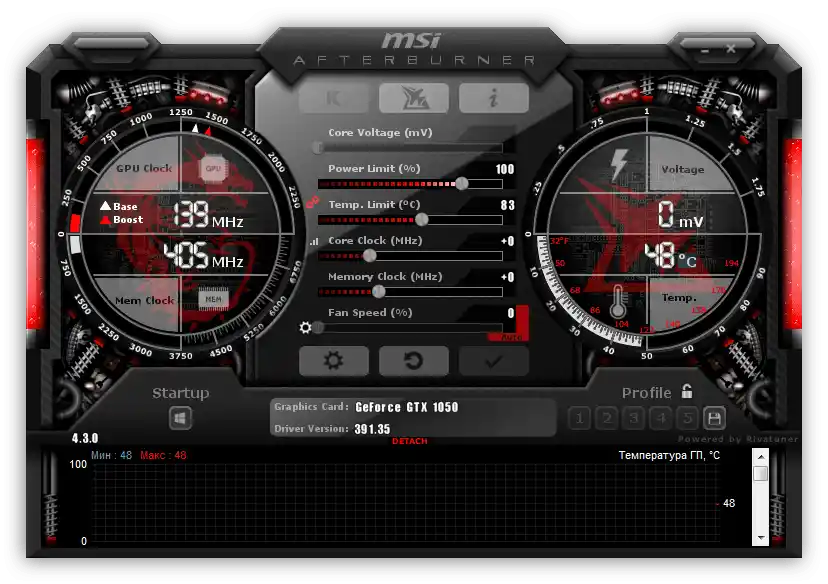
Спосіб 8: Використання програм для прискорення ігор
В використанні спеціалізованого софту, призначеного для прискорення ігор, немає нічого складного, однак такі рішення малоефективні і просто автоматизують ті ж дії по відключенню непотрібного ПЗ, про які ми вже говорили. Проте, нічого не заважає вам взяти і спробувати будь-яку з таких програм, ознайомившись зі списком найкращих представників у повноцінному огляді на нашому сайті.
Докладніше: Програми для прискорення ігор
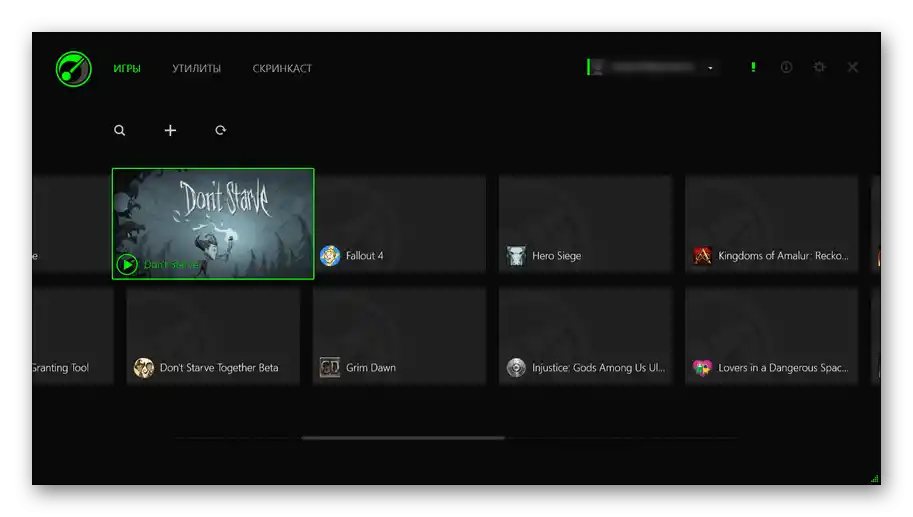
Спосіб 9: Апгрейд комплектуючих
Ми підійшли до завершального методу, найрадикальнішого і затратного, оскільки він передбачає заміну всіх слабких місць комп'ютера. Ще на початку статті була надана інформація про те, як визначити сумісність ПК з конкретною грою і перевірити його продуктивність. Виходячи з неї, вже можна дізнатися, яке комплектуюче потребує заміни, і, можливо, це буде одразу вся система.Додаткова інформація про те, як обирати нові компоненти, ви знайдете, клікнувши за наступними посиланнями.
Докладніше: Вибір SSD / ігрового процесора / відеокарти / оперативної пам для комп'ютера
